
Возможности Windows 11, цены и все, что вам нужно знать
23 мая 2023 г.Обновление: большая сборка Microsoft'Build' конференция разработчиков проходит 23 мая, и мы можем увидеть некоторую информацию о следующее большое обновление для Windows 11. Если вы хотите посмотреть мероприятие, вы можете сделать это прямо здесь - мы обновим эту страницу, если станет известно что-то важное, так что следите за обновлениями...
Windows 11 выпущена и доступна в виде бесплатного обновления для тех, кто все еще использует Windows 10. Но прежде чем вы начнете загружать эту загрузку, узнайте всю важную информацию об этой совершенно новой ОС. Мы рассмотрели все важные вопросы, такие как лучшие функции операционной системы, способ ее загрузки и ее цена.
Если вы уже хотите совершить скачок, вот как загрузить и установить Windows 11 на ПК или ноутбуке с Windows. Поскольку недавно ему исполнился первый день рождения, есть некоторые недостатки, которые все еще нуждаются в устранении, поэтому взгляните на как исправить распространенные проблемы с Windows 11, если вы столкнетесь с какими-либо проблемами.
Не забудьте также ознакомиться с нашим обзором Windows 11, где мы рассказываем обо всех улучшения, внесенные в новую ОС, от обновленного привлекательного дизайна до новых способов загрузки приложений, а также улучшенных функций безопасности.
Несмотря на то, что еще есть возможности для улучшения, Windows 11 оказывается очень многообещающим обновлением. И, если вы в настоящее время используете Windows 10, вы можете бесплатно обновить ее до 11, если ваш компьютер соответствует определенным строгие минимальные системные требования необходимы для обеспечения безопасности операционной системы.
Просто имейте в виду, что есть еще некоторые путаница относительно того, какие системные требования связаны с компонентом под названием TPM (Trusted Platform Module). На данный момент похоже, что Microsoft не собирается отказываться от своего требования, чтобы ваше устройство было оснащено TPM 2.0 для запуска полностью поддерживаемой версии новой ОС.
На октябрьском мероприятии, посвященном анонсу новых планшетов Surface, и появлении Apple Music переходим на Windows в 2023 году, самое время обновить свой планшет,
Теперь, когда Windows 11's Выпущено обновление 2022, давайте посмотрим, что может предложить операционная система, от ее обновленных функций до преимуществ, которые она дает пользователям по сравнению с Windows 10.
Windows 11: самое главное
- Что это? Windows 11 является преемницей Windows 10
- Когда она вышла? 5 октября
- Сколько это стоит? Бесплатно (если у вас уже есть Windows 10)
Дата выпуска Windows 11
Microsoft выпустила Windows 11 в октябре. 5 в качестве бесплатного обновления, хотя некоторые люди смогли установить его на день раньше, 4 октября.
В ближайшие месяцы Microsoft развернет обновление для подходящих устройств, и пользователи будут уведомлены, когда обновление будет доступно для них.
Однако вы также можете загрузить Windows 11 прямо сейчас с страницы загрузки Windows 11.
Многие производители ноутбуков и ПК также подтвердили, что многие из их новых продуктов будут поставляться с предустановленной Windows 11. Сюда входят новые Surface Pro 8 от Microsoft, Surface Go 3 и Как Какой бы идеальной ни была 11.11, мы просто не могли больше ждать, чтобы сделать #Windows11 доступной. Получите его 5 октября и прочитайте все об этом прямо сейчас.31 августа 2021 г. Также планируется ежегодное обновление новой операционной системы, аналогично усилиям Apple. с макОС. Хотя Microsoft выпустила инструмент, который позволял вам увидеть, сможет ли ваш настольный ПК или ноутбук работать под управлением Windows 11, было подтверждено, что он содержит ошибки и дает ошибочные результаты для машин, на которых не возникнет проблем с запуском обновления. Однако другой инструмент был выпущен, что дает вам гораздо более четкую информацию о том, насколько подходит для ПК.
Было много дискуссий о том, какие устройства подходят для Windows 11. Независимо от требование TPM, другие просто задаются вопросом, нужно ли им в ближайшее время обновить свой ПК или ноутбук. Microsoft опубликовала требования для обновления, которые вы видите ниже:
У нас есть удобное руководство по загрузке Windows 11, которое дает вам все информация, которая вам нужна сейчас, когда выпущена окончательная версия. Это относительно простой процесс, если ваш компьютер соответствует минимальным системным требованиям Windows 11.
Существует также возможность откатиться до Windows. 10, если у вас возникли проблемы с Windows 11. Это доступно в текущих сборках программы предварительной оценки, но вы можете сделать это только в течение 10 дней после обновления вашего компьютера, в противном случае необходимо выполнить чистую установку, чтобы перейти к Windows 10.
Если вы хотите выполнить новую установку Windows 11 вместо обновления с Windows 10 (или более ранней версии), вам необходимо загрузить ISO-файл Windows 11. Выполнение чистой установки занимает немного больше времени, и вам нужно будет переустановить все свои приложения и восстановить файлы, если вы создали их резервные копии (что вы должны сделать до начала), но есть много преимуществ выполнения чистая установка виндовс 11. Для начала вы получите гораздо более производительный ПК, и если вы столкнулись с какими-либо проблемами с Windows 10, чистая установка может помочь решить некоторые из них. С годами жесткий диск вашего ПК может быть заполнен нежелательными приложениями и файлами, поэтому чистая установка поможет избавиться от всего этого. Если вы хотите установить операционную систему таким образом, ознакомьтесь с нашим руководством по адресу как загрузить Windows 11 ISO для получения дополнительных советов.
Некоторые люди обнаружили, что не могут установить Windows 11 из-за того, что ПК должны иметь поддержку TPM 2.0. Это относительно малоизвестная функция безопасности, но она вызвала у некоторых людей немало разочарований, поскольку они обнаружили, что не могут установить Windows 11. У нас есть руководство по включению TPM 2.0 если нужно, но вам может не повезти, если ваш компьютер не поддерживает его. Однако есть способ выполнить обновление до Windows 11 без TPM 2.0, но это должны делать только люди, которые действительно отчаянно хотят запустить Windows 11, несмотря на то, что не соответствуют системным требованиям.
Однако может быть случай, когда вам может потребоваться вернуться к Windows 10. Это может быть связано с тем, что приложение еще не совместимо, или Windows 11 не относится к компоненту вашего ПК. К счастью, у нас есть готовое руководство который может провести вас через это, шаг за шагом.
Windows 11 — это бесплатное обновление для существующих пользователей Windows. Вам нужно быть в сети, чтобы загрузить, установить и активировать домашние версии, а также вам потребуется учетная запись Microsoft при установке или обновлении вашего ПК или планшета. Windows 11 также будет предустановлена бесплатно на новых ПК и ноутбуках, хотя вам следует проверить ее перед покупкой, чтобы убедиться в этом. В некоторых случаях новые ноутбуки и ПК могут по-прежнему продаваться с Windows 10, и вам придется самостоятельно обновлять ее бесплатно. Ключи продукта Windows 11 для новых установок, скорее всего, поступят в продажу в 2022 году, но мы не знаем, сколько это будет стоить. Это может стоить столько же, сколько лицензии Windows 10 изначально продавались: Windows 10 Home стоила 119,99 фунтов стерлингов / 139 долларов США, а Windows 10 Pro продавалась по цене 219,99 фунтов стерлингов / 199,99 долларов США, поэтому мы могли увидеть аналогичные цены для Windows 11. На данный момент Microsoft выпустила требования к оборудованию для Windows 11, но есть путаница по поводу TPM (Trusted Platform Module) и не слишком ли активно компания продвигается по минимальному порогу, для которого устройства имеют право быть обновился до новой версии. Пока у нас есть удобное объяснение для вас, связанное с TPM, поставщики оборудования могут по-прежнему предлагать новые машины с Windows 11, которые не будет нуждаться в этом требовании, хотя и не без оснований.
Теперь, когда вышла Windows 11, и это бесплатное обновление, многие люди захотят скачать и попробовать ее. Но стоит ли обновляться до Windows 11? По нашему мнению, для многих людей стоит пока не обновляться до Windows 11. Это связано с тем, что это все еще первые дни, и есть несколько проблем, которые необходимо решить в первую очередь. Например, некоторые люди сообщают, что Windows 11 замедляет их интернет-соединение. Microsoft знает о большинстве этих проблем и работает над их устранением. Это означает, что, отложив на некоторое время установку Windows 11, вы дадите Microsoft возможность выпустить обновления для устранения этих проблем. Затем, когда вы, наконец, установите Windows 11 через несколько недель или месяцев, все должно работать намного более гладко. Мы также поговорили с несколькими отраслевыми экспертами, и все они согласны с тем, что люди — и предприятия — не следует торопиться с установкой Windows 11.
Возможно, вы когда-нибудь захотите получить лучшее из обоих миров, особенно если ваша повседневная работа связана с запуском обеих операционных систем. К счастью, мы составили руководство, которое покажет вам< /a> как это сделать.
В Windows 11 есть улучшения по всем направлениям: Microsoft обещает, что обновления будут на 40% меньше, и рекламирует Windows 11 как «самую безопасную версию». Панель задач оптимизирована для работы с сенсорным экраном и периферийными устройствами мыши и теперь переименована в док-станцию. Теперь есть значительно улучшенная проверка работоспособности. app находится в Настройках, где Windows 11 порекомендует вам, например, уменьшить яркость, изменить режим энергосбережения батареи и многое другое.
Еще одна функция — это группы привязки, где вы можете вернуться к ранее привязанным окнам из дока, так что, например, вы можете перейти к своему почтовому приложению, окнам браузера Edge или чему-либо еще без необходимости снова привязывать их к предыдущему виду. Также улучшена поддержка нескольких мониторов, поэтому при повторном подключении внешнего монитора Windows 11 запоминает предыдущие положения окон, которые были на этом мониторе. Существует даже примерное время установки. для Центра обновления Windows, чтобы вы могли увидеть, нужно ли вам отложить обновление вашего ПК до более позднего дня. Teams также интегрирован в док-станцию, так что вы можете легко присоединиться к собраниям и семейным звонкам. Это похоже на первое подозрение на исчезновение Skype из Windows, особенно с учетом того, что звуки Skype слышны в демоверсии при входящем звонке.
Microsoft Store, наконец, претерпел редизайн с улучшенным контентом и лучшими возможностями управления купленными шоу, такими как их зеркальное отображение на телевизоре. Такие приложения, как Disney+, Adobe Creative Cloud, Pinterest и другие, уже доступны в этом переработанном магазине для Windows 11, готово к работе. Приложения WPA, EWP и Win32 теперь доступны в Microsoft Store и готовы к работе. Если у разработчика есть коммерческий движок, он может получать 100% дохода, полученного от Microsoft Store. Приложения для Android также готовы для Windows 11 можно найти в Microsoft Store, через Amazon App Store, чтобы вы могли загрузить TikTok и другие приложения, готовые к использованию на ПК или планшете. Мы подозреваем, что причина, по которой Amazon разрешает использовать свою версию магазина вместо Google, может быть связана с имя файла .APK заменяется с августа. Новый магазин открывает возможности для появления других приложений в Windows 11, даже iMessage от Apple, который может последовать за iTunes и Safari.
В зависимости от того, для чего вы в настоящее время используете свою систему, вам может потребоваться решить, будете ли вы обновляться до стандартной домашней версии Windows 11 или вам нужно перейти на Windows 11 Pro, корпоративную версию операционной системы Microsoft. Независимо от ваших предпочтений, у обоих одинаковые минимальные системные требования, поэтому вам нужно будет соответствовать этим стандартам независимо от того, какую версию вы предпочитаете. У Windows 11 Pro есть множество преимуществ, хотя в основном безопасность связана с защитой предприятий и организаций для обеспечения безопасности данных с помощью таких функций, как защита информации Windows (сокращенно WIP). Еще одно различие, которое вы увидите между Windows 11 Home и Pro, заключается в том, что вы настраиваете его в первый раз, так как в версии Home вам нужно будет настроить ее с подключением к Интернету и учетной записью Microsoft. В Windows 11 нет ни одного из этих ограничений, что может побудить некоторых некорпоративных пользователей купить Pro-версию операционной системы, чтобы избежать использования учетной записи Microsoft. Домашние ПК с Windows 11 также нельзя подключить к Active Directory, которая часто используется на бизнес-устройствах для управления доступом к определенным приложениям и ресурсам. Полный список различий между Windows 11 Home и Windows 11 Pro можно найти на странице официальная страница сравнения Microsoft.
Fluent Design — это новое название внешнего вида Windows 11. В целом все выглядит более современно и свежо, с закругленными окнами и такими приложениями, как Snipping Tool за годы значительно улучшился. Одно из самых больших изменений, которое заметят пользователи, заключается в том, что меню «Пуск» было перемещено в центр экрана — и теперь оно работает «в облаке», поэтому оно динамически меняется в зависимости от времени суток и контента, который вы просматриваете. работать с. Если вы используете Insider Build, уже есть способы настройка панели задач и меню "Пуск", в том числе перемещение значков обратно влево. Светлый режим и темный режим также здесь, с унифицированным дизайном для всей операционной системы, с красочные обои на выбор.
Виджеты Windows вернулись в Windows 11, доступны через док-станцию, а Microsoft рекламирует динамические функции на основе искусственного интеллекта, которые позволяют виджетам, как и в меню «Пуск», изменяться в зависимости от используемых вами приложений и времени суток. На сенсорном экране вы можете провести слева на рабочем столе, чтобы отобразить виджеты. Есть из чего выбирать, например, погода, карты Bing, новости и многое другое. Они также будут доступны для сторонних разработчиков, поэтому вы можете увидеть столько виджетов, доступных для выбора, сколько имеется в операционных системах Apple iOS и iPadOS. Многие приложения перерабатываются для Windows 11, например Фотографии, Snipping Tool и Paint приложения, приводя их в соответствие с языком Fluent Design.
В Windows 11 играм будет уделяться гораздо больше внимания: медлительное и разочаровывающее в использовании приложение Windows 10 Xbox будет заменено новым приложением Game Pass, которое позволяет покупать, управлять и удалять игры, упрощая доступ к ним и скачивайте игры, от Doom Eternal до — скоро — Halo Infinite. Похоже, что Windows 11 может поставляться с достойным обновлением возможностей Wi-Fi вашего устройства, поскольку Qualcomm объявила, что она работала с Microsoft, а также с другими производителями ноутбуков и даже с Valve, чтобы добавить Wi-Fi Dual Station с Qualcomm 4-. потоковую передачу технологии DBS на совместимые машины. Мы объясняем больше о Режим планшета был одним из режимов Windows' более слабые места со времен Windows 8, а новые функции планшетов, которые Microsoft продемонстрировала для Windows 11, могут стать ключом к успеху операционной системы, особенно с будущими продуктами Surface, которые Microsoft готовит к выпуску — иметь новую, пронумерованную операционную систему для ее будущие планшеты могут стать большим преимуществом для новых пользователей. На мероприятии Microsoft рекламировала более крупные сенсорные объекты и более простые способы перемещения окон, а также лучшую оптимизацию поворота, например, то, как переупорядочиваются окна, чтобы вы не теряли след приложений, которые вы использовали. Жесты, используемые с трекпадом моделей Surface, также переносятся на сенсорный экран, что делает его более знакомым. Тактильные ощущения также появляются в Windows 11, когда вы используете стилус для лучшей обратной связи при рисовании или наброске. Сенсорная клавиатура также была переработана: теперь клавиатура меньшего размера предназначена только для большого пальца, а смайлики готовы к использованию. Microsoft говорит, что диктовка также будет улучшена, наряду с голосовыми командами, с помощью 'delete that' опции и многое другое.
Microsoft, безусловно, придала Windows 11 более современный вид, чем то, что мы видели в Windows 10, но всегда есть риск, что он может вам не понравиться. Однако не стоит беспокоиться, так как это требует очень мало времени и усилий – и, что приятно, никаких денег! – чтобы придать индивидуальность Windows 11, настроив внешний вид операционной системы. различными способами, чтобы сделать его своим. Возможно, самый простой способ полностью изменить внешний вид Windows 11 — это применить новую тему, и уже есть несколько вариантов, которые вы можете попробовать, но если те, которые поставляются с ОС, вам не подходят, вы можете загрузить больше из Microsoft Store. Ни одна новая операционная система не будет иметь абсолютно безупречного запуска, поэтому, несмотря на то, что она находится в бета-версии в рамках программы предварительной оценки Windows, несколько проблем уже возникли. К счастью, обнаруженные до сих пор не представляют собой ничего серьезного, и некоторые из них появляются только у нескольких пользователей, поэтому, если вы хотите начать загрузку ОС в день запуска, пусть это вас не останавливает. Самая большая проблема – страница состояния Microsoft для Windows 11, в которой перечислены известные проблемы, — это проблемы совместимости с сетевыми драйверами Intel Killer, из-за которых веб-сайты и видеопотоки быть медленным и вялым. Об утечке памяти также сообщалось на Reddit, по крайней мере некоторые люди обнаруживают, что когда они закрывают экземпляр File Explorer, он не освобождает используемую им оперативную память. У нас есть обзор большинства известные в настоящее время проблемы с Windows 11, и мы будем обновлять их по мере поступления новых отчетов с любыми новые проблемы с Windows 11 и способы их устранения, но пока ничего ломающего систему не появилось.
Если вы настроились на мероприятие Microsoft's Surface 22 сентября, возможно, вы уже видели, что Windows 11 будет предварительно установлена на Surface Pro 8, Surface Go 3< /a> и Surface Laptop Studio. Это неудивительно, поскольку все эти продукты были выпущены в тот же день, когда Windows 11 стала доступна для общедоступной загрузки, поэтому Microsoft захочет выпустить свою последнюю операционную систему. Если семейство продуктов Microsoft Surface не в вашем стиле, другие бренды, такие как Dell< /a>, Asus и HP выпустила все страницы в Интернете, на которых указано, какие устройства готовы к работе с Windows 11. Обратите внимание, что многие из них не поставляются с установленной новой операционной системой, но, поскольку все они соответствуют минимальным системным требованиям, вы можете просто купить ноутбук или устройство 2-в-1, как обычно, а затем обновить его самостоятельно.
Стоит помнить, что Windows 11 — это первое крупное обновление программной платформы с момента запуска Windows 10 в июле 2015 года, и поэтому это важный момент для Microsoft. Объявляя свое новое предложение как «захватывающую веху в история Windows», Панос Панай, директор по продуктам Microsoft для Windows и устройств, отметил, что «сегодня начинается новая эра для ПК». В компании сообщение в блоге, Панай добавил, что "самое лучшее время для покупки ПК" и что "будь то работа, создание, подключение, обучение или игра, ПК будет продолжать играют важную и постоянную роль в нашей жизни.Ни одна другая экосистема не обладает такой широтой и масштабом, как экосистема Windows для удовлетворения потребностей людей, будь то создатели, разработчики, студенты и преподаватели, бизнесмены и геймеры в любой ценовой категории и в любой форм-фактор».
Как говорится, хорошее приходит к тому, кто ждет. Хотя может показаться заманчивым сразу попробовать Windows 11, мы рекомендуем подождать несколько дней< /a> или даже за несколько недель до того, как вы возьмете новую операционную систему. Почему? В конце концов, наш обзор Windows 11 великолепен и содержит множество новых функций, которые понравятся многим. Попытаться. Тем не менее, как мы упоминали выше, каждый крупный запуск операционной системы сопряжен с определенным количеством проблем, поэтому для получения наилучших результатов может потребоваться позволить другим людям выполнить предварительное тестирование за вас. Microsoft будет прилагать все усилия, чтобы выявлять и устранять проблемы по мере их возникновения, поэтому рекомендуется воздержаться от действий в течение нескольких дней или недель. Пусть другие люди сначала столкнутся с этими проблемами, а затем через несколько недель загрузите Windows 11 в безопасном режиме, зная, что большинство проблем будет устранено. Это особенно важно, если вы планировали установить его на ПК, который используете ежедневно, например, для работы или учебы. Если он нормально работает с Windows 10, лучше задержаться на данный момент. В противном случае вы можете обнаружить, что Windows 11 кое-что испортила, и вы застряли на компьютере, который работает неправильно.
Windows 11 уже вышла, и ее относительно легко загрузить и установить, но это означает, что вы должны быть бдительны в отношении того, откуда вы загружаете Windows 11, поскольку есть поддельные загрузки, которые могут вас застать врасплох. Чтобы убедиться, что вы устанавливаете только официальную версию, загружайте только Windows 11 от самой Microsoft. . Вам также следует ознакомиться с нашим руководством по как определить поддельные загрузки Windows 11< /a> для получения дополнительной информации о том, как защитить себя.
Облачная игровая платформа Shadow уведомила своих пользователей, что им пока не следует пытаться устанавливать обновление Windows 11 для Windows 10 — совет, к которому могут прислушаться все геймеры на ПК, которым по крайней мере иметь осторожность на переднем крае их умов. Поскольку Windows 11 ранее была доступна для широкой публики в виде бета-версии через программу предварительной оценки Windows, возможно, что были обнаружены ошибки, поскольку Shadow утверждает, что не готов к установке облачных ПК в электронном письме подписчикам. В электронном письме говорится: «Сегодня Microsoft официально запустит Windows 11. Ее выпуск будет постепенным, с потенциальными ошибками и проблемами на раннем этапе. Имея это в виду, мы будем следить за начальной производительностью Windows 11, прежде чем предпринимать какие-либо действия. «Это позволит нам гарантировать высокую производительность и общее высокое качество обслуживания при окончательном переходе на Windows 11. Пожалуйста, не обновляйте Shadow до Windows 11 до дальнейшего уведомления». Электронное письмо завершается сообщением подписчикам, что им сообщат, когда Windows 11 будет готова к установке на их облачный ПК, а тем временем команда Shadow продолжит тестировать ОС, чтобы убедиться в ее пригодности и в том, что служба «полностью оптимизирован» для Windows 11. Это всего лишь один провайдер, но если вы используете сервисы облачных игр, вам может потребоваться узнать о других возможностях использования Windows 11, прежде чем попробовать его самостоятельно.
Почти наверняка на вашем компьютере установлен набор приложений, и многие из них используют уведомления, чтобы сообщать вам о вещах. Приложение новостей может оповещать вас о последних заголовках, приложение электронной почты сообщит вам, когда у вас будет новая почта, а приложение чата сообщит вам о новых сообщениях, требующих вашего внимания. К счастью, вы можете относительно легко настроить все это в Windows 11 или полностью отключить их, если вам не нравится прерывание. Если вы довольны текущим интерфейсом Windows 10 (в котором уведомления отображаются в правом нижнем углу экрана, прямо над часами на панели задач), то отличная новость — вам не придется выполнять какие-либо настройки, поскольку это значение по умолчанию для последней версии ОС Microsoft. Помимо всего прочего, существует множество способов настроить свои уведомления. в Windows 11 в соответствии с вашими потребностями.
Microsoft всегда давала пользователям Windows хороший контроль над тем, как их компьютер использует энергию, и это продолжается и в Windows 11. Хотя управление энергопотреблением может быть чем-то, что вы чаще всего ассоциируете с ноутбуками и желанием максимально увеличить время автономной работы, параметры питания также могут играть важную роль для пользователей настольных компьютеров. Пользователю настольного компьютера, возможно, не придется беспокоиться о том, как долго будет работать батарея, но параметр питания Windows 11 остается важным. К счастью, Windows 11 упростила отслеживание энергопотребление, спящий режим и определение того, какие приложения расходуют заряд аккумулятора вашего устройства.
Вы когда-нибудь отвлекались, когда должны были сделать что-то важное? Ваш компьютер должен быть инструментом, который поможет вам добиться цели. Это может означать продолжение работы, игры, просмотр фильмов, написание электронных писем или просто просмотр веб-страниц, но существуют всевозможные отвлекающие факторы, которые могут отвлечь вас от того, что вы пытаетесь сделать. Если вам надоели уведомления, когда вы пытаетесь сделать что-то еще, вам может пригодиться Функция помощи при фокусировке в Windows 11. Это простая, но мощная функция Windows 11, которая позволяет настраивать правила, определяющие, когда уведомления о новых электронных письмах, сообщениях и т. д. отключаются. Существует множество параметров настройки, которые позволяют вам делать такие вещи, как установка расписания, создание списков приоритетов и даже оптимизация для разных мониторов, если вы используете несколько дисплеев.
Windows 11 предлагает отличную поддержку виртуальных рабочих столов, которые позволяют вам использовать несколько рабочих столов и легко переключаться между ними. Это позволяет вам поддерживать порядок, например, разделяя рабочие столы для работы и развлечений. Это отличный способ воспользоваться преимуществами производительности нескольких мониторов, но с одним экраном, поэтому ознакомьтесь с нашим руководством на как использовать виртуальные рабочие столы в Windows 11 для подробного изучения этой функции.
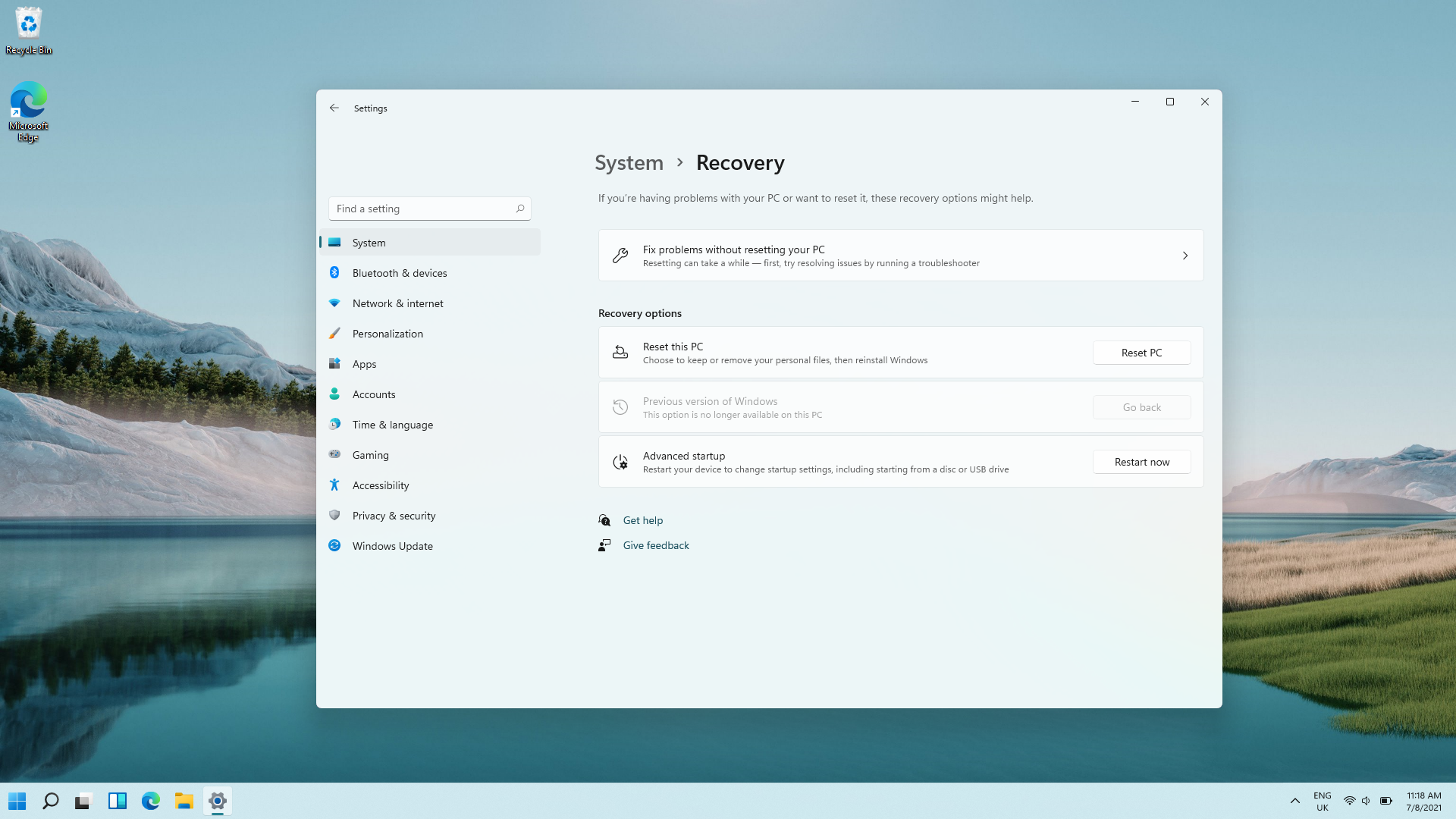
Системные требования Windows 11
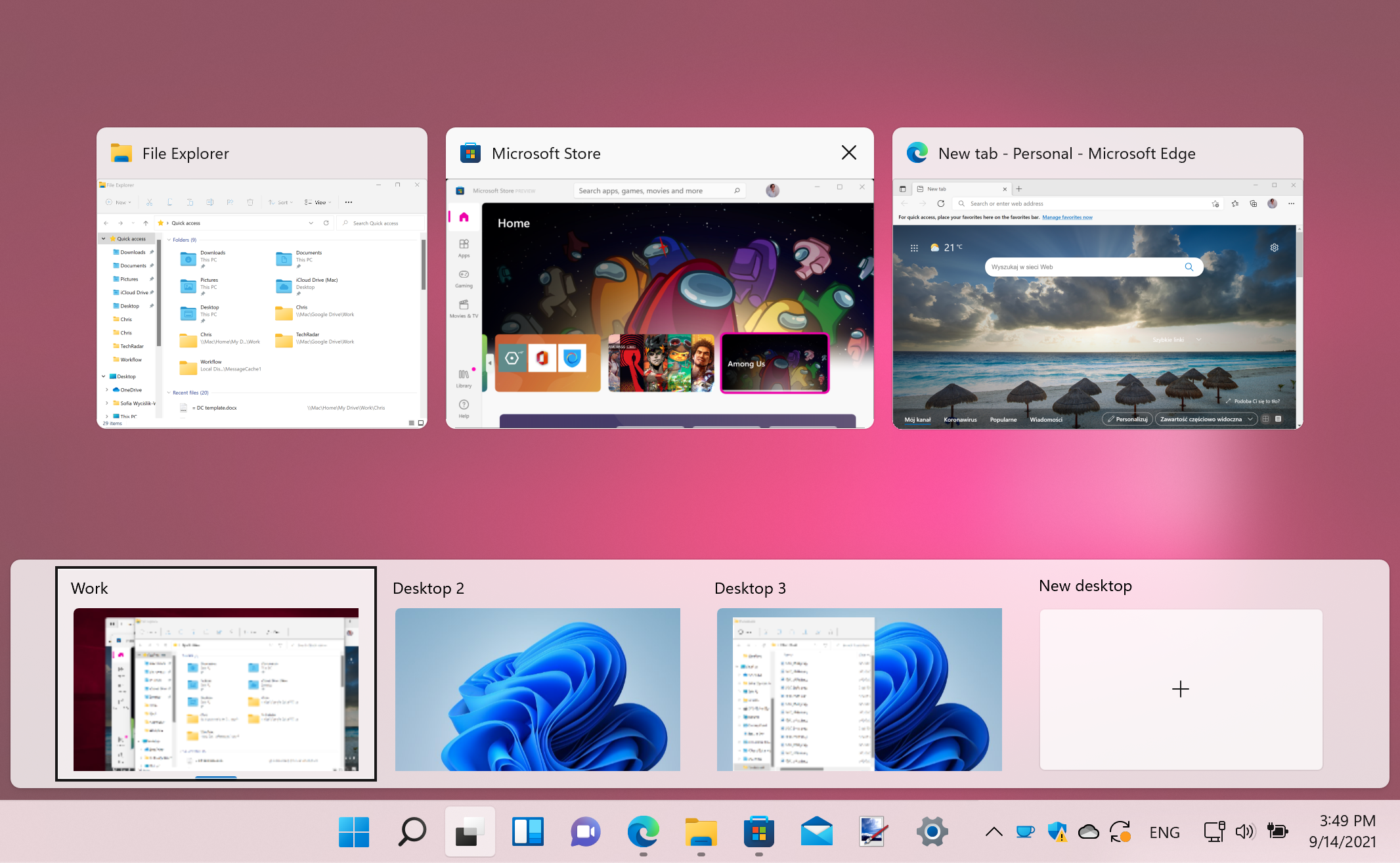
Как скачать Windows 11
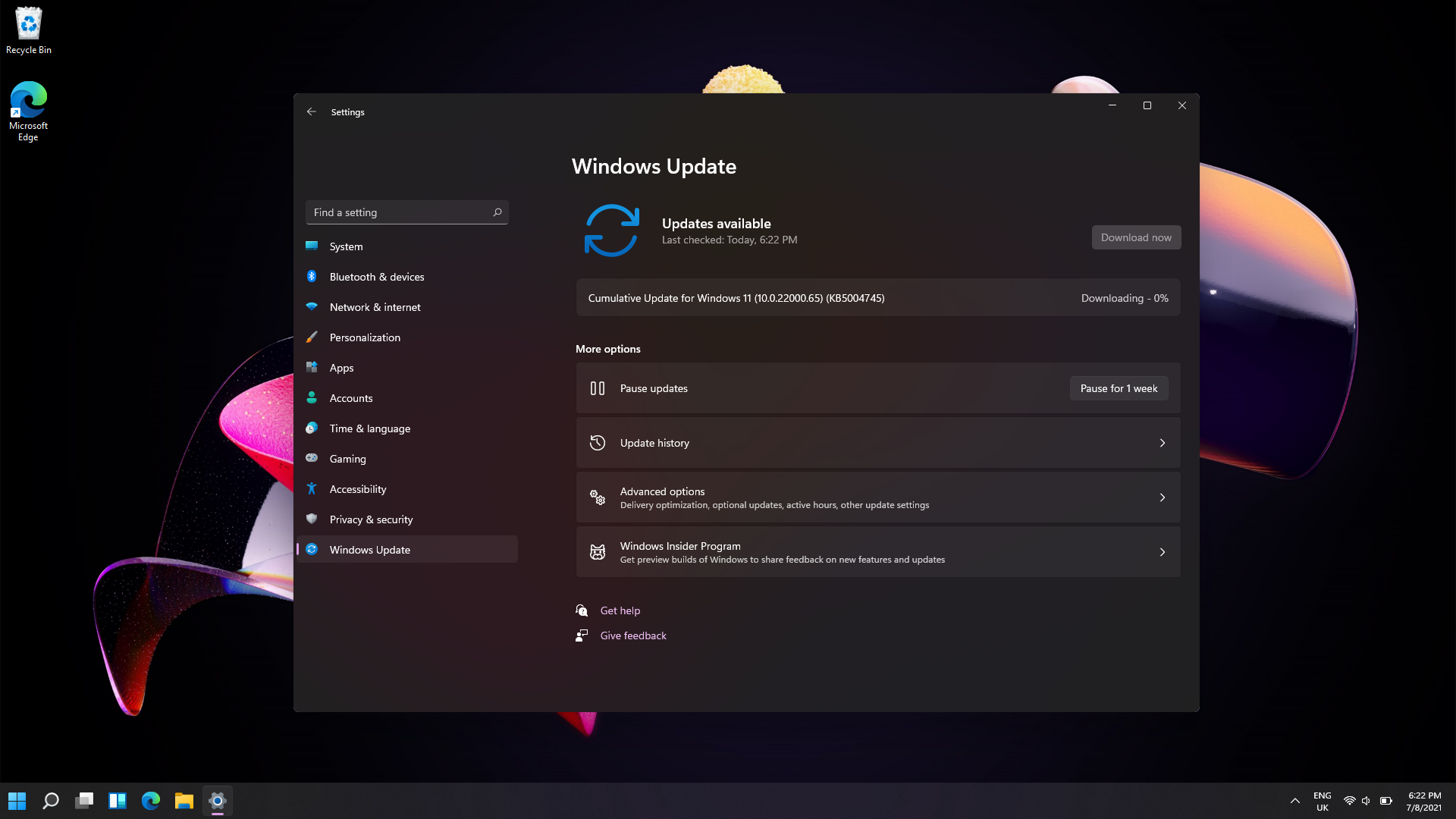
Как загрузить Windows 11 ISO для чистой установки
Как выполнить обновление до Windows 11 без TPM 2.0

Как перейти с Windows 11 на Windows 10
Цена Windows 11
Стоит ли обновляться до Windows 11?
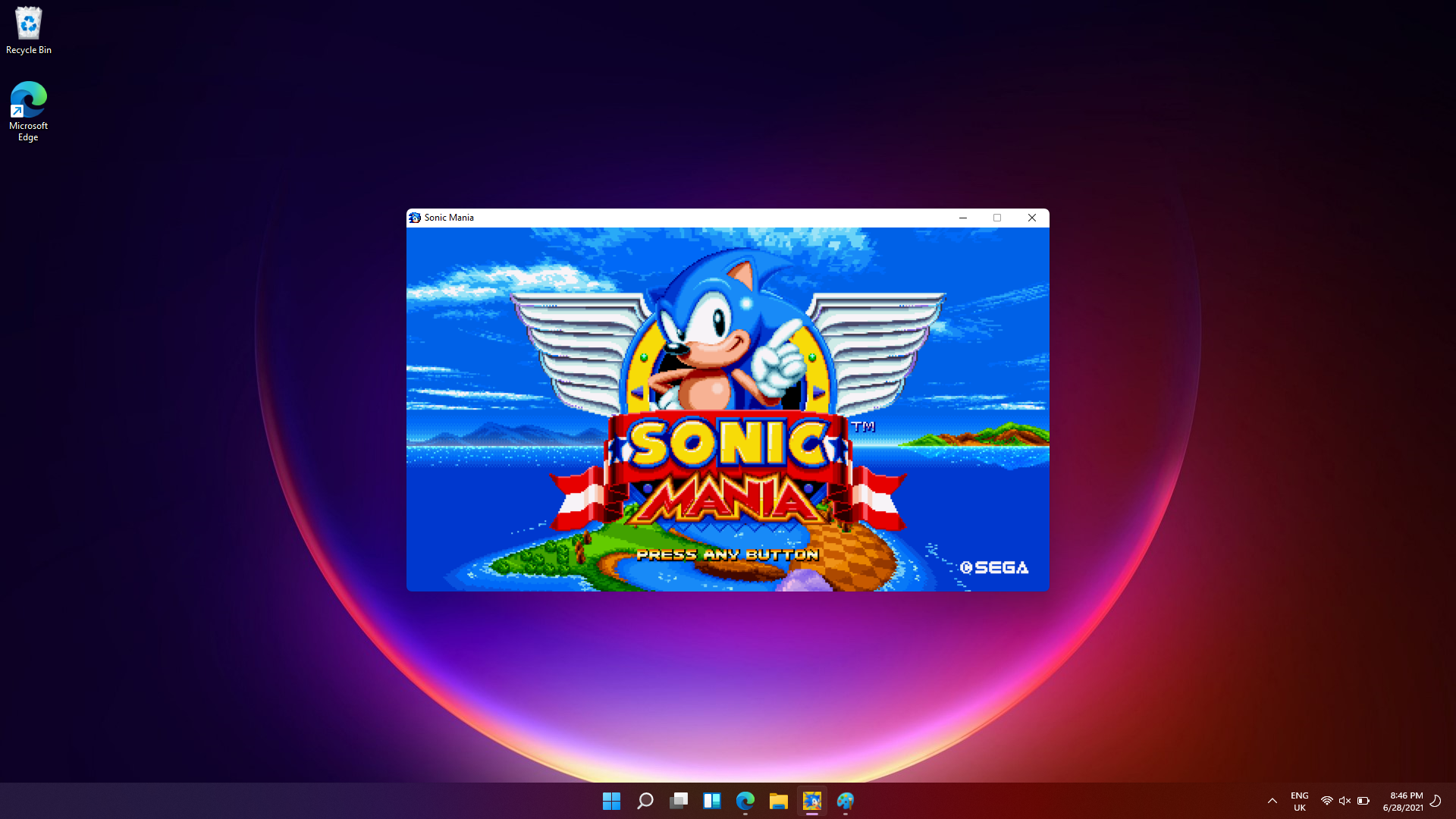
Как запустить Windows 11 в macOS Monterey
Функции Windows 11
Также предлагаются новые функции многозадачности благодаря функции под названием Snap Layouts, которая позволяет размещать несколько окон на экране не только рядом, но и в столбцах, разделах и т. д.
Проверка Windows 11
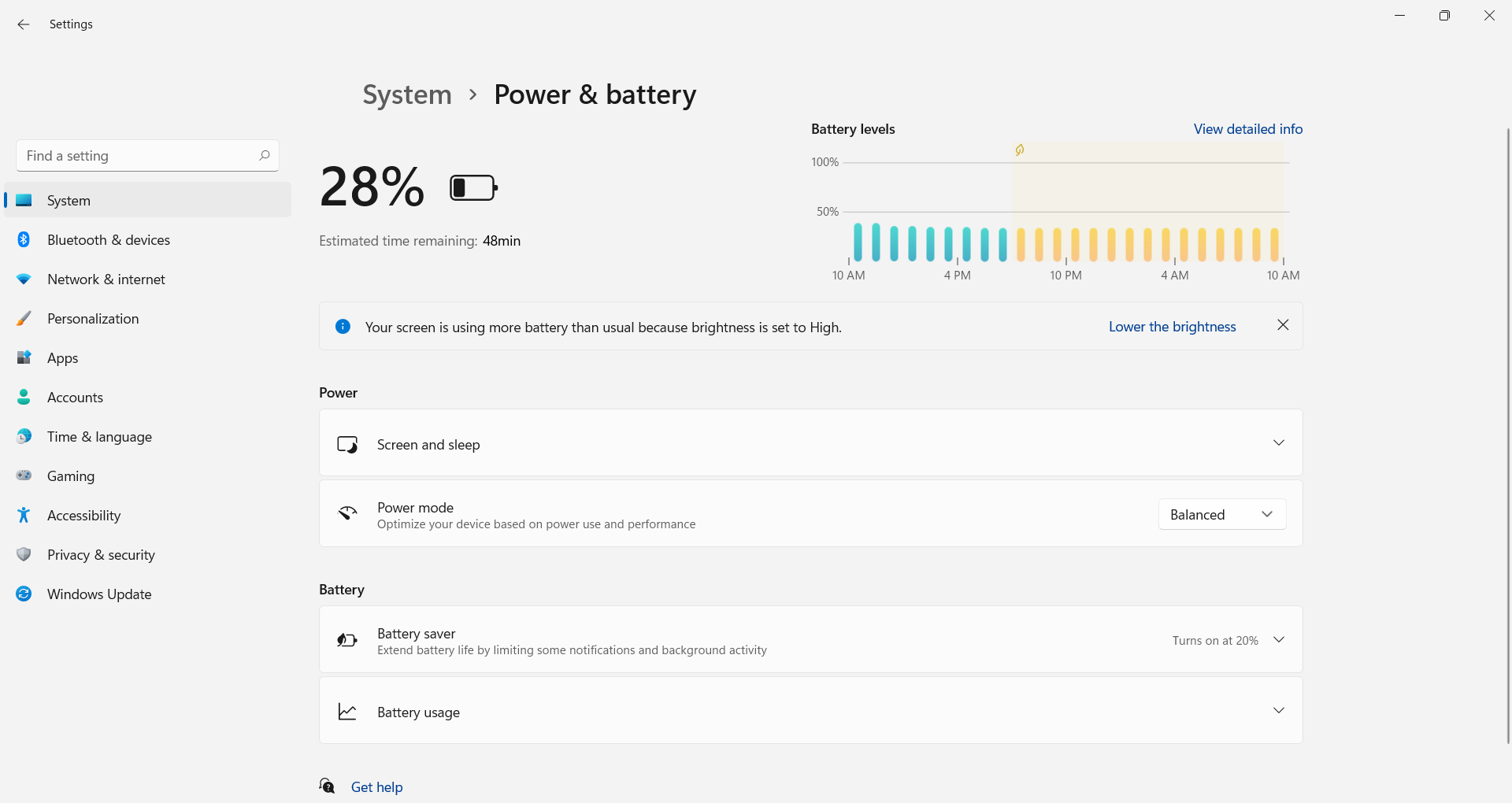
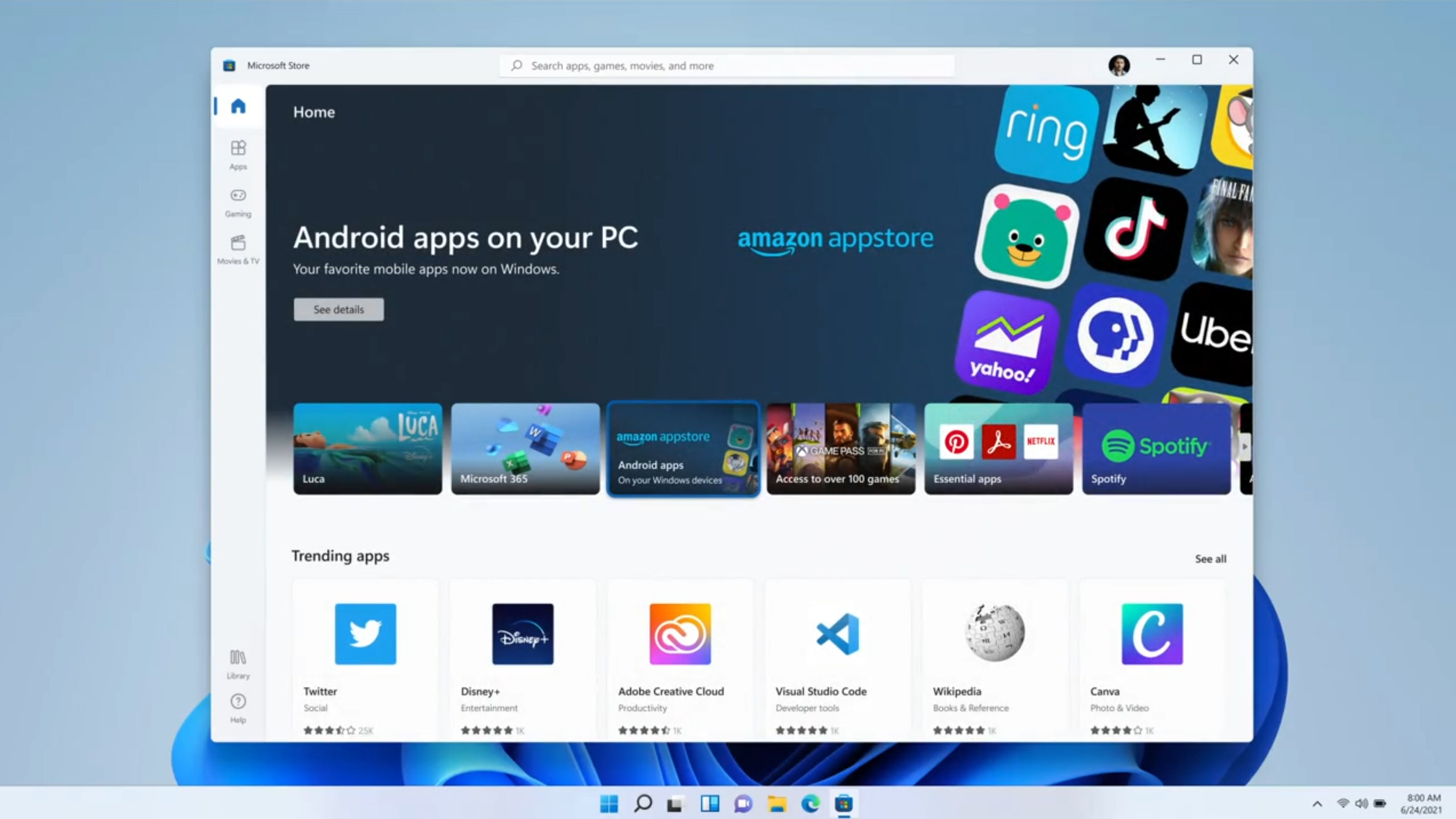
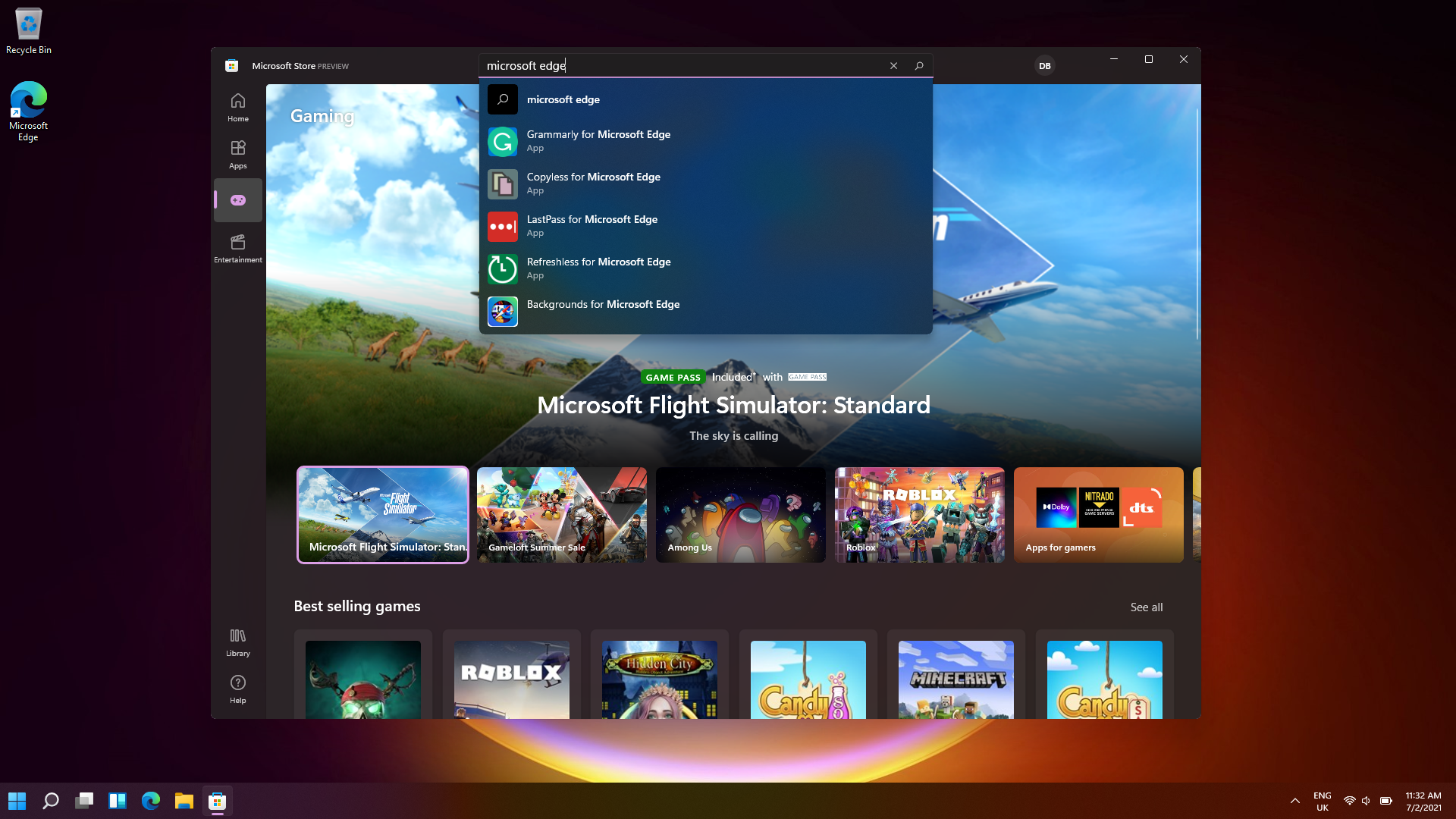
Windows 11 Домашняя и Windows 11 Pro
Новый вид Windows 11

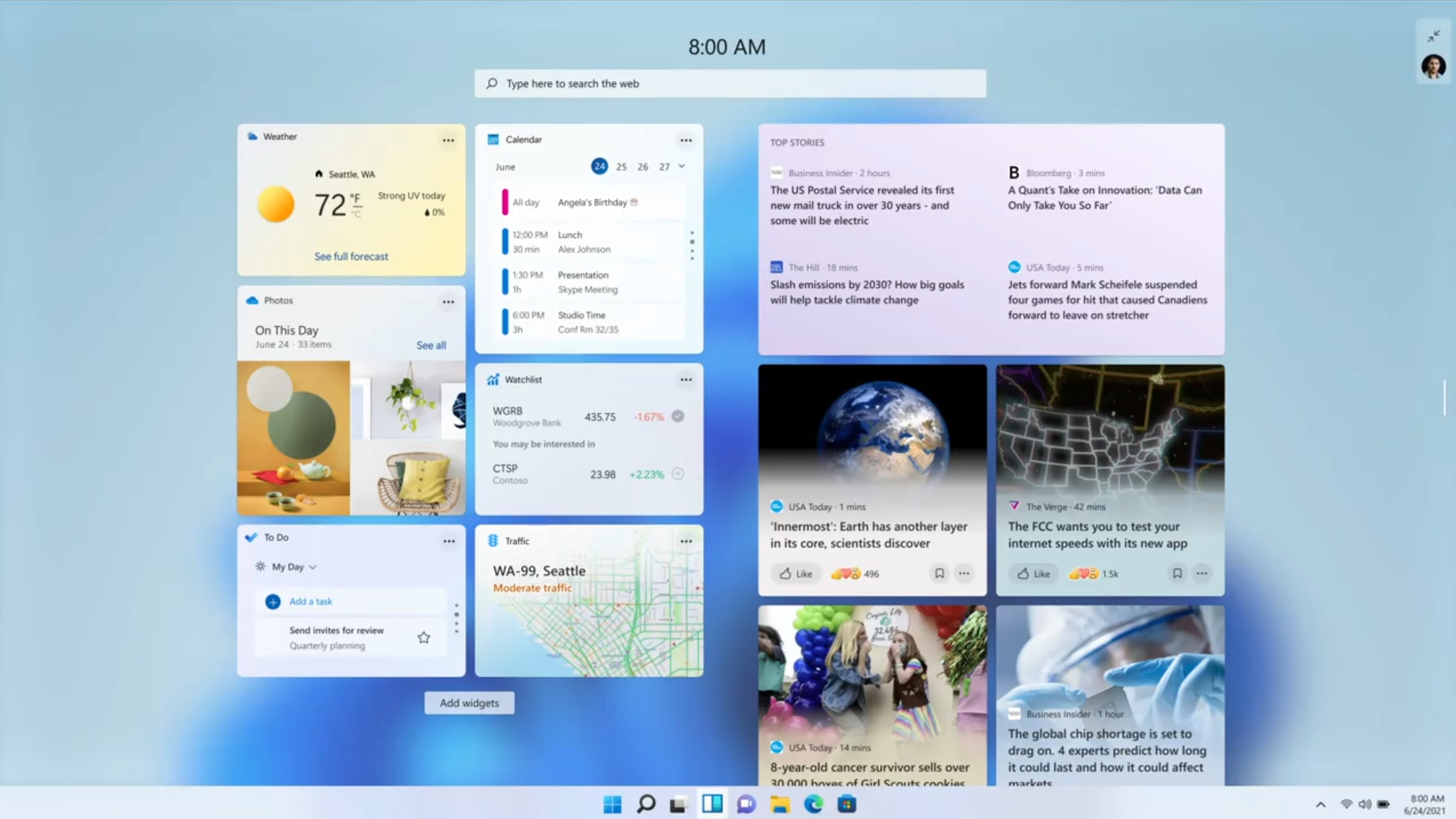
Игры в Windows 11
HDR также будет поддерживаться на совместимых компьютерах, предлагая улучшенное освещение и контрастность для игр и просмотра мультимедиа. Прямое хранилище также здесь, с основными игровыми активами, которые можно загрузить и установить, что позволит вам играть в свои игры еще быстрее, чем раньше.

Улучшенный Wi-Fi в Windows 11

Усовершенствования Windows 11 Touch
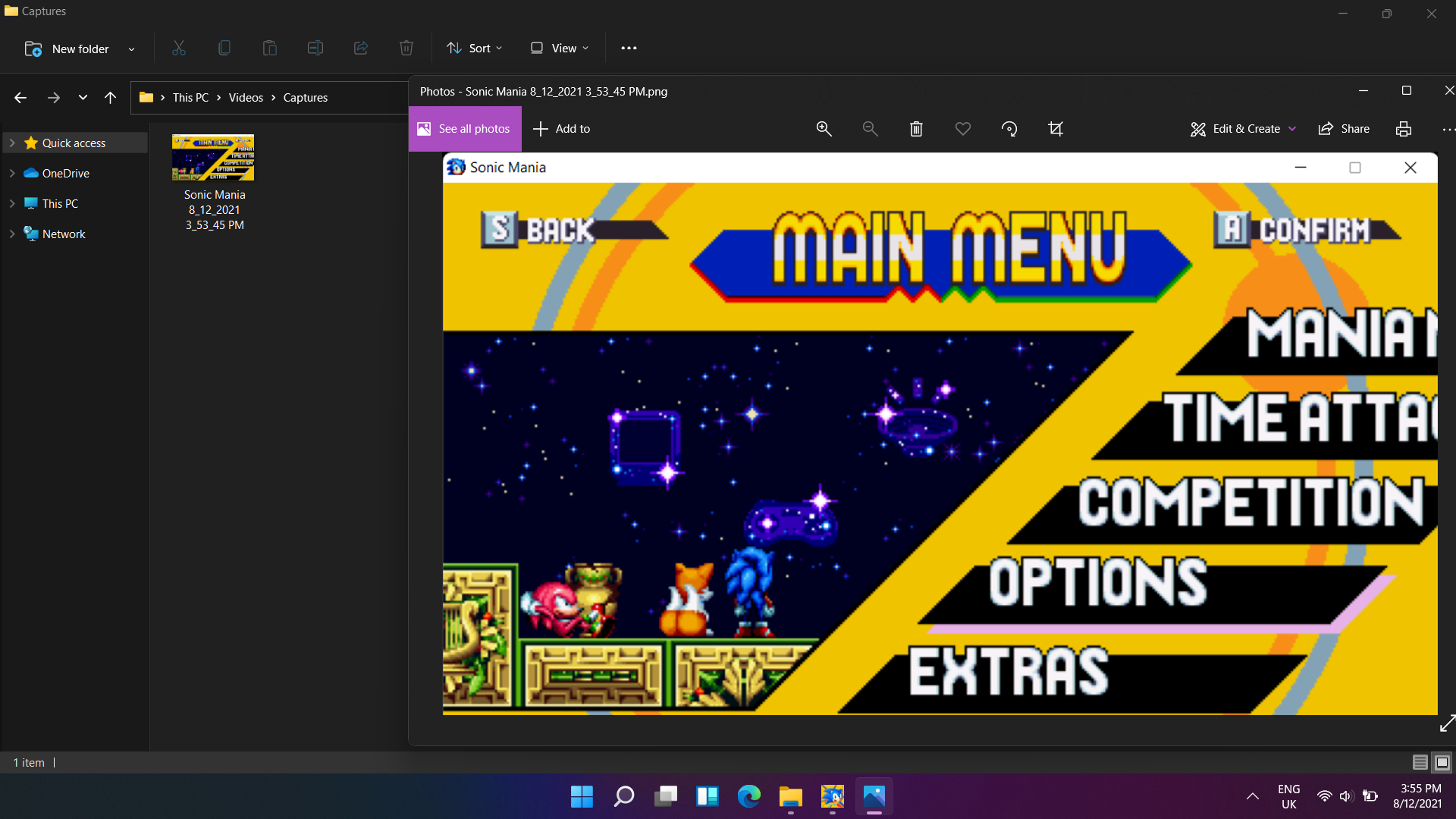
Добавьте индивидуальный подход к Windows 11
Есть также знакомые настройки, такие как установка личного фона рабочего стола в виде статического изображения или слайд-шоу, и вы можете настроить параметры системного цвета, включая темный режим. Вы даже можете внести изменения в панель задач, если хотите, поэтому ваша окончательная версия Windows 11 не должна выглядеть как стандартная версия ОС.
Есть ли проблемы с Windows 11?

Какие устройства поставляются с Windows 11?

Microsoft заявляет, что Windows 11 — это «новая эра для ПК»
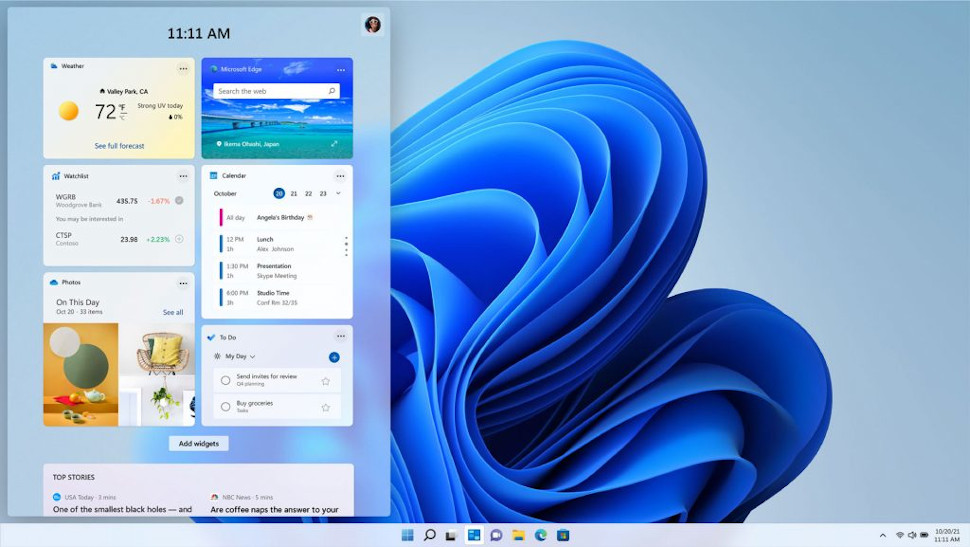
Стоит ли устанавливать Windows 11?

Как определить поддельные загрузки Windows 11

Проблемы с облачными играми в Windows 11
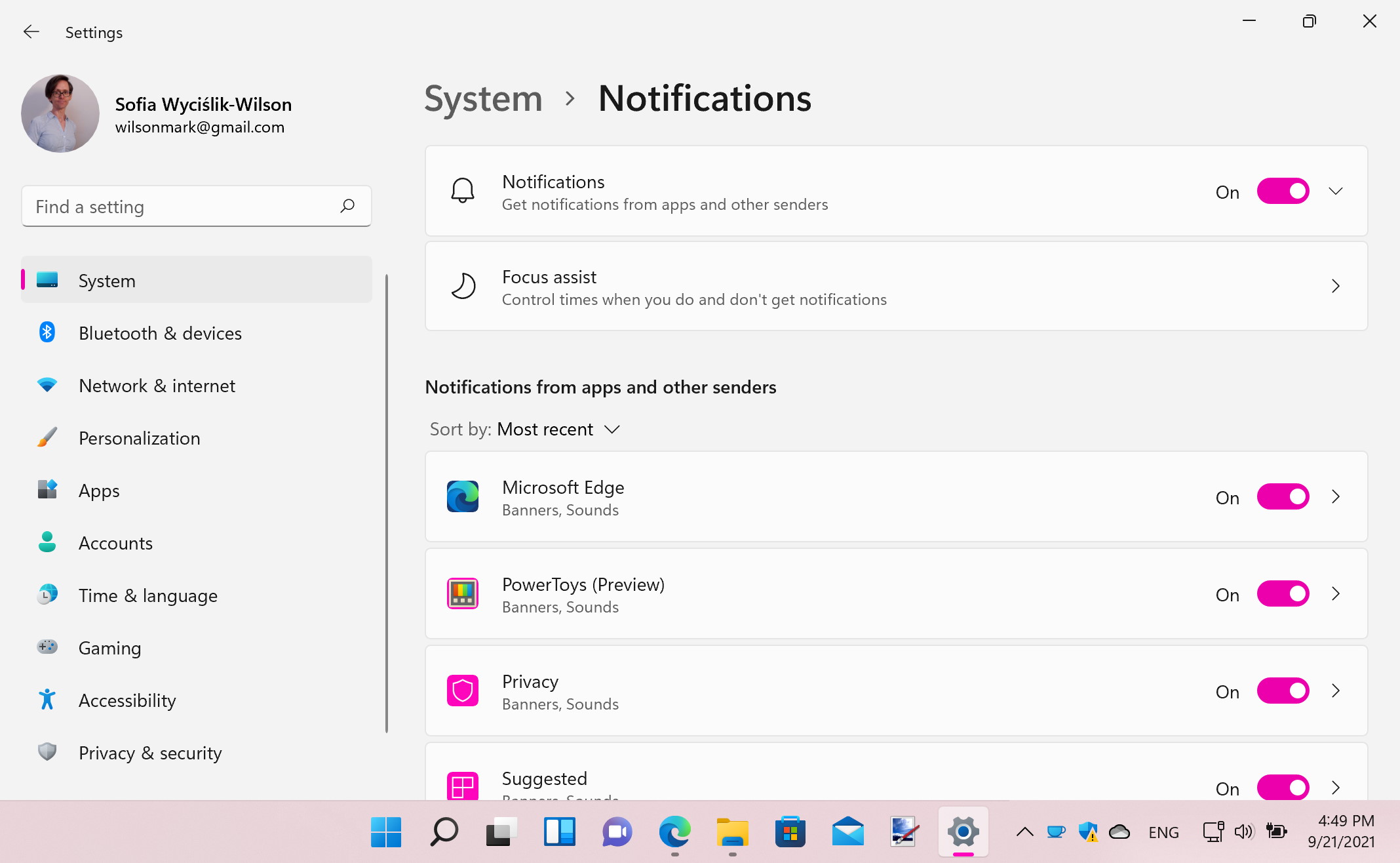
Как управлять уведомлениями в Windows 11
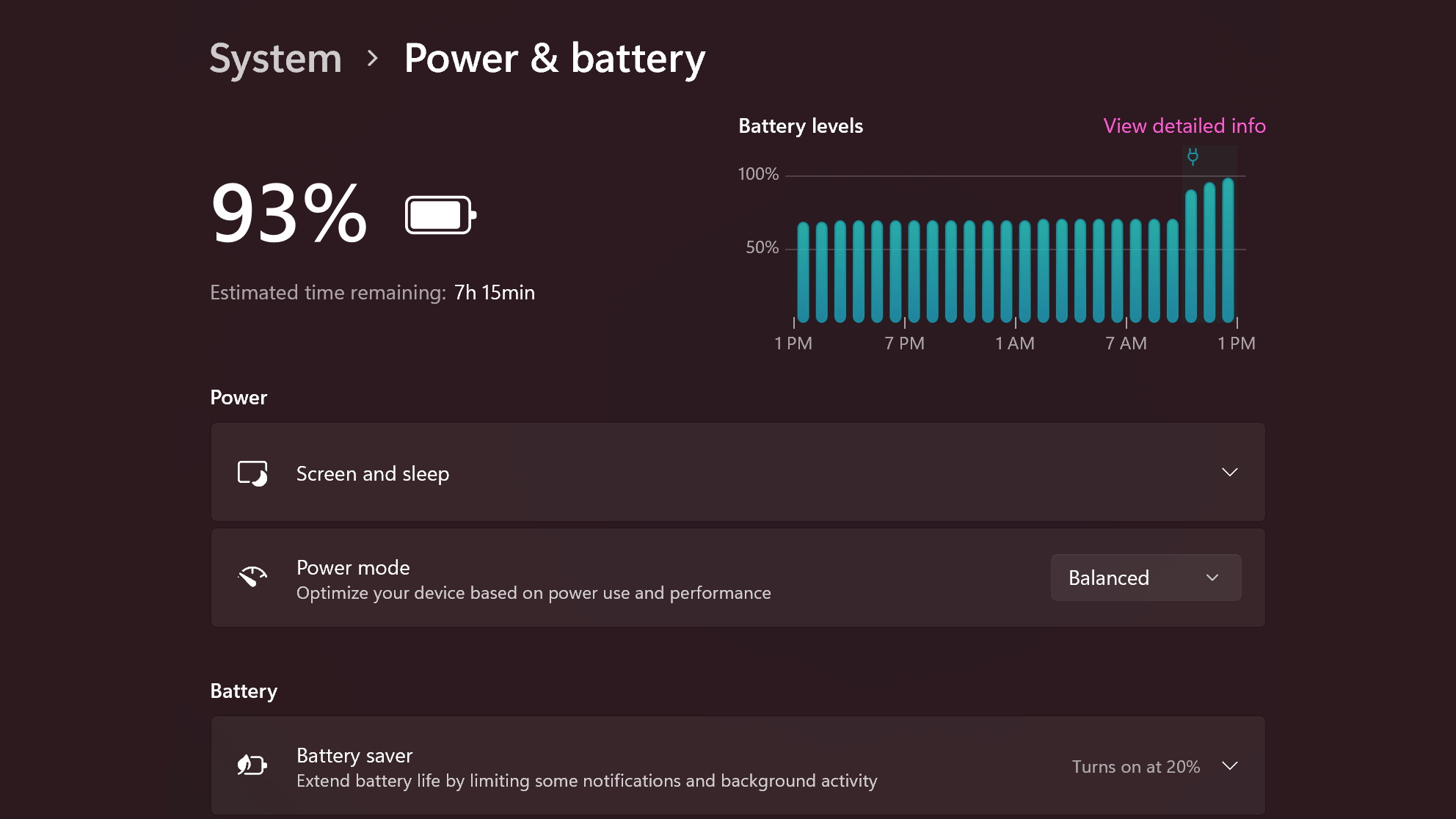
Как управлять параметрами питания в Windows 11
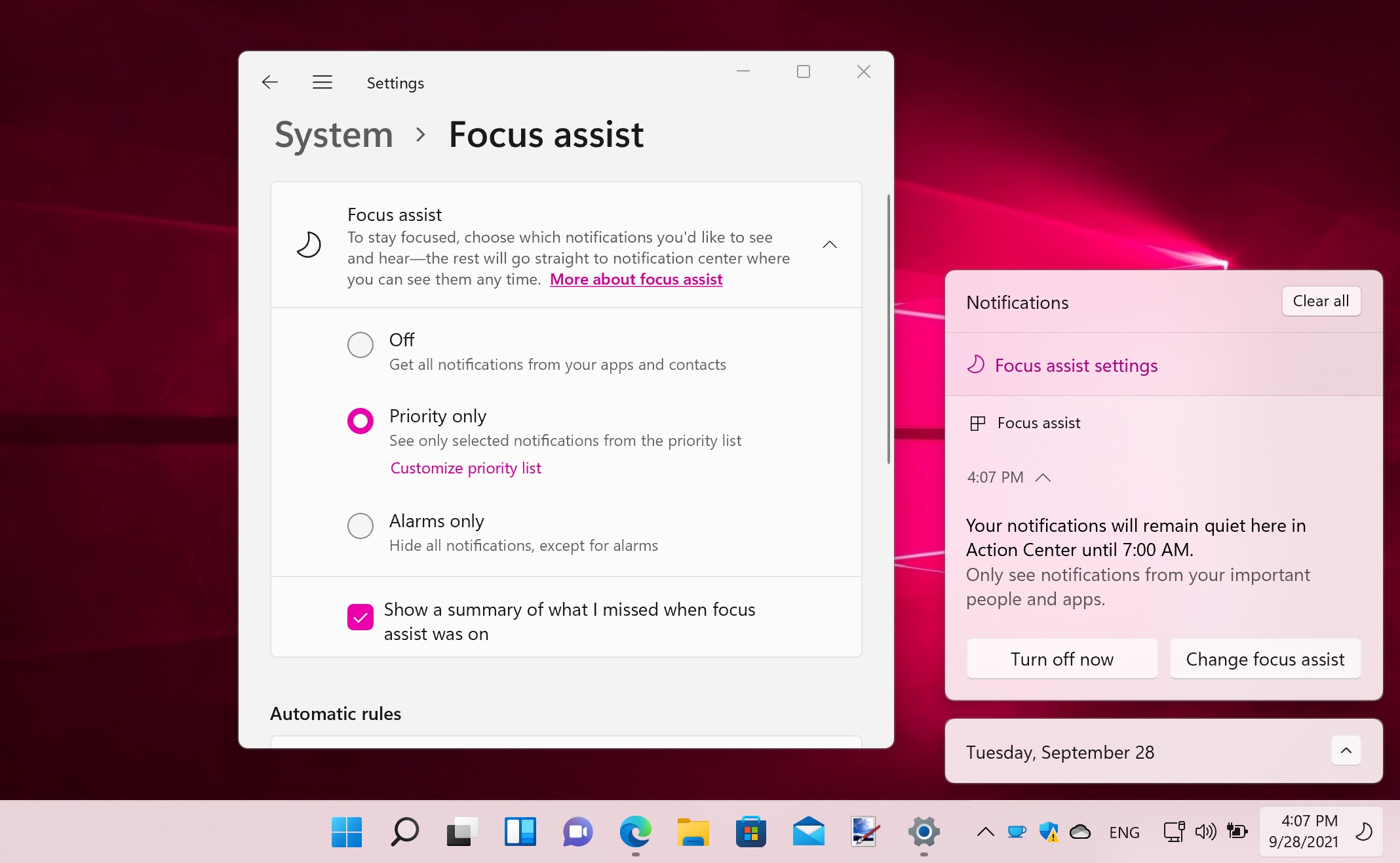
Как использовать Focus Assist в Windows 11
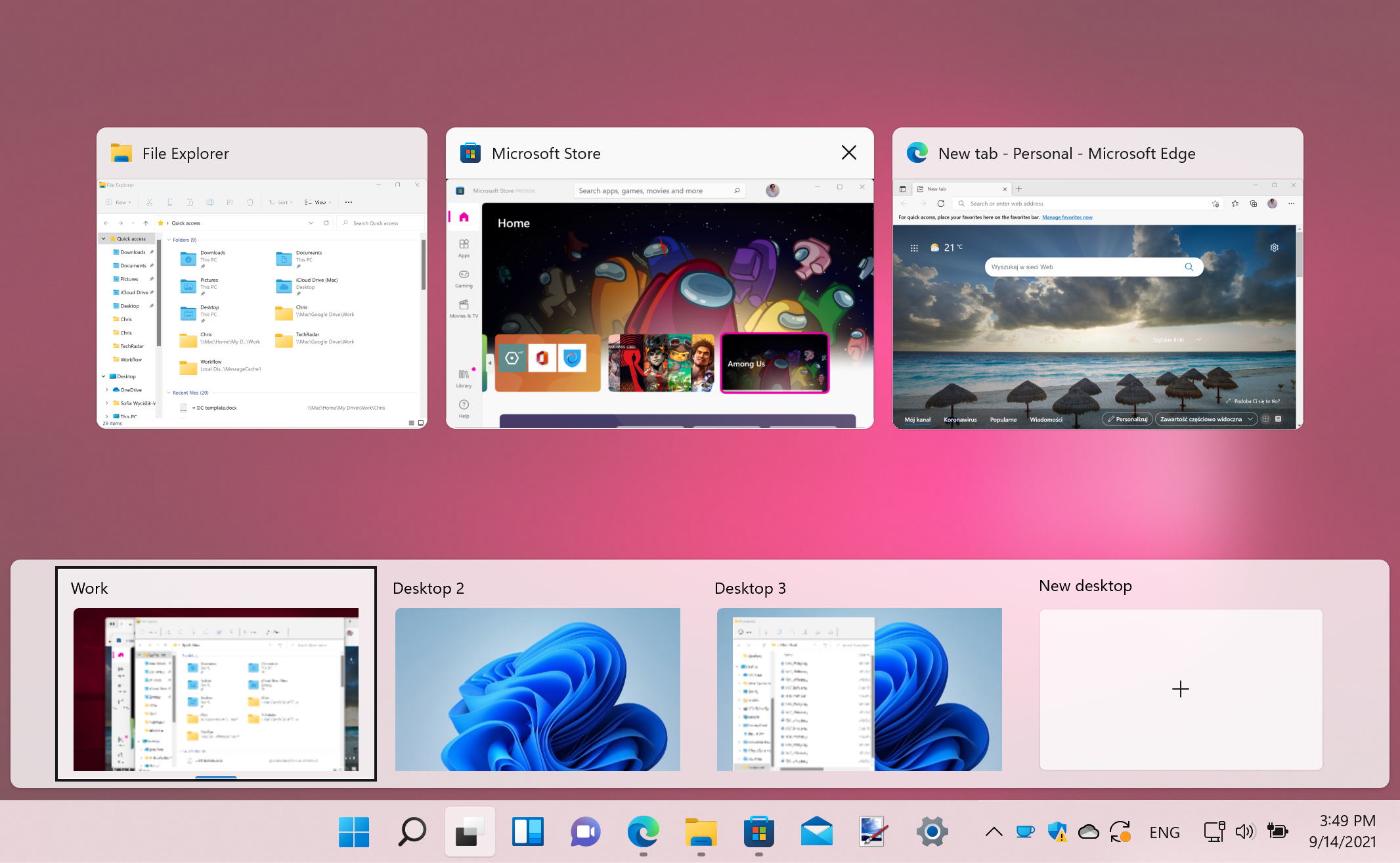
Как использовать виртуальные рабочие столы в Windows 11
Оригинал
Recent Post
Думаете о покупке графического процессора Nvidia? По слухам, цены на RTX 4070 и выше вырастут, так что вам, возможно, стоит действовать как можно скорее
11 августа 2024 г.
Берегись, Intel: утечка AMD Ryzen 9000 предполагает, что процессоры будут намного дешевле Ryzen 7000 на старте
11 августа 2024 г.
Лучшие цены и предложения на недорогие видеокарты в августе 2024 года
11 августа 2024 г.
Лучшие распродажи и цены на дешевые процессоры в августе 2024 г.
11 августа 2024 г.
Intel продлевает гарантию на свои нестабильные процессоры — вот что нужно знать покупателям чипов 13-го и 14-го поколений
11 августа 2024 г.
Categories
